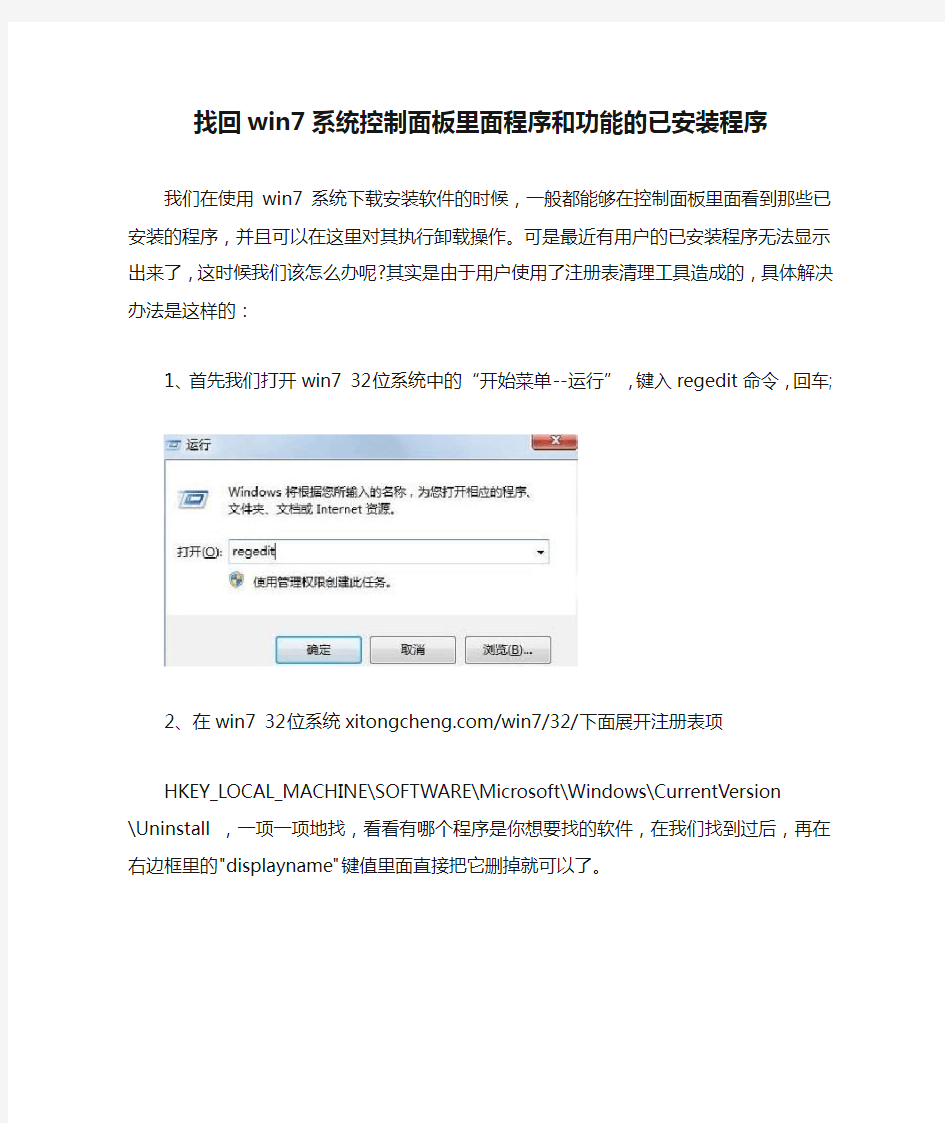

找回win7系统控制面板里面程序和功能的已安装程序
我们在使用win7系统下载安装软件的时候,一般都能够在控制面板里面看到那些已安装的程序,并且可以在这里对其执行卸载操作。可是最近有用户的已安装程序无法显示出来了,这时候我们该怎么办呢?其实是由于用户使用了注册表清理工具造成的,具体解决办法是这样的:
1、首先我们打开win7 32位系统中的“开始菜单--运行”,键入regedit命令,回车;
2、在win7 32位系统https://www.doczj.com/doc/9810107301.html,/win7/32/下面展开注册表项
HKEY_LOCAL_MACHINE\SOFTWARE\Microsoft\Windows\CurrentVersion \Uninstall ,一项一项地找,看看有哪个程序是你想要找的软件,在我们找到过后,再在右边框里的"displayname"键值里面直接把它删掉就可以了。
3、或者用户也可以直接使用一些智能卸载的软件,如360安全卫士等软件。
4、如果我们还是只希望用Win7系统“程序和功能”来卸载进行软件操作,那么我们就只能够重装系统了。
故障现象 安装驱动程序后,没有显示打印机图标。 解决方法 步骤一:连接USB 连接线 没有正确识别打印机,会导致安装驱动程序之后没有显示打印机图标。您可以按照以下步骤操作: 1.关闭打印机电源 2.开启打印机电源。 3.重新连接USB 连接线。 o连接USB 连接线后,电脑提示“新硬件已安装并可以使用了”, 这时您就能够正常使用打印机了。如图1 发现新硬件所示: 图1: 发现新硬件 o连接USB 连接线后,电脑提示“欢迎使用找到新硬件向导”或者 仍然没有打印机图标,说明驱动程序并没有被正确安装。请参考 以下文章中的方法安装打印机驱动程序: HP LaserJet 1018、1020、1022 激光打印机- 在Windo ws 下安装不上驱动程序,怎么办? HP LaserJet P1505、P1505n、P1007、P1008 激光打印机 - 在Windows 下安装不上驱动程序,怎么办? 步骤二:启动打印机服务 没有启动打印机服务会导致安装驱动程序后,没有显示打印机图标。您可以按照以下步骤操作: 1.依次点击“开始”→“控制面板”。 2.在“控制面板”窗口中,双击“管理工具”图标。如图2 控制面板所示: 图2: 控制面板
3.在“管理工具”窗口中,双击“服务”图标。如图3 服务所示: 图3: 服务 4.在“服务”窗口中,右键点击“Print Spooler”服务,选择“属性”菜单项。 “Print Spooler”服务是安装驱动程序过程中必须调用的系统服务,对于打印机能否使用至关重要,如果在列表中找寻不到“Print Spooler” 服务,说明您的电脑操作系统存在问题,只有更换电脑或者更新完整版本的操作系统才能使用打印机。
Windows7单项选择题 1.下列是切换已打开的应用程序窗口的组合键是(A) A、Alt+Tab B、ALt+shift C、ALt+space D、ALt+o 2.打开程序属性对话框的组合键是(C) A、ctrl+O B、shift+O C、ALt+Enter D、ctrl+F6 3.打开计算机窗口,按快捷键(B)可快速定位到搜索框。 A、F7 B、F3 C、F5 D、F12 4.磁盘扫描程序的作用是(C) A、节省磁盘空间和提高磁盘运行速度 B、将不连续的文件合并在一起 C、检查并修复磁盘汇总文件系统的逻辑错误 D、扫描磁盘是否有裂痕 5.Win7的“家长控制”的功能选项没有(C) A、限制游戏 B、允许或阻止特定程序 C、限制开机 D、时间限制 6.系统控制区右下角的关机按钮不可以进行的操作是(B) A、关机 B、切换安全模式 C、锁定 D、注销 7.某窗口的大小占了桌面的二分之一时,在此窗口标题栏最右边会出现的按钮有 (C) A、最小化、还原、关闭 B、最小化、最大化、还原 C、最小化、最大化、关闭 D、最大化、还原、关闭 8.下列不是文件查看方式的是(C) A、详细信息 B、平铺显示 C、层叠平铺 D、图标显示 9.下列关于对文件(文件夹)的操作不正确的是(D) A、可以使用右键拖动对象至目标位置,然后在弹出的快捷菜单中选择“复 制到当前位置” B、异盘用左键拖动 C、可以执行“发送到/U盘”,将文件复制至U盘。 D、按住shift拖动至目标位置,可进行复制。 10.下列关于创建快捷方式的操作,错误的是(D) A、右击对象,选择“创建快捷方式”项。 B、按住ALt键进行拖动。 C、右键拖动,在快捷菜单中选择“在当前位置创建快捷方式” D、按住ALt+shift键进行拖动。 11.永久删除文件或文件夹的方法是(C) A、直接拖进回收站。 B、按住ALt键拖进回收站
打印机故障大全与解决方案 1.通电后打印机指示灯不亮 问:我的打印机最近出了点问题,通电后指示灯不亮,这是什么原因? 答:打印机通电后指示灯不亮的原因很多,首先检查交流电压输入是否正常,通过检查220 V电源信号线即可查出。再检查打印机电源板保险丝是否烧断,如烧断则更换保险丝。如新换保险丝又被烧断,应断开与35 V电压有关的器件,检查插件有无问题。查看电源板输出电压是否正常,如不正常,修理电路板。 2.红灯亮但不打印 问:当执行打印任务时,打印机的3个红灯已经点亮,但没有继续打印,这是什么原因? 答:出现这种情况,可能是打印纸没有进入,或IC已烧坏。此时可以用手给打印机送纸,看能否打印,如果不能,则可能是打印机IC烧坏了,最好请打印机专业维修人员进行维修。 3.联机打印不正常 问:我的打印机在联机打印时不正常,这是什么原因? 答:首先看一下“联机”灯亮不亮,如果不亮,按一下“联机”按钮。再检查一下打印机是否已同计算机连好,对连接打印机与计算机的电缆的两端都要检查一下。检查并行口LPT设置是否正确,检查新装软件、打印驱动程序的设置是否正确 4.打印机开机后没有任何反应 问:打印机最近出现了故障,在开机后没有任何反应,根本就不通电,这是什么原因? 答:打印机都有过电流保护装置,当电流过大时就会起到电流保护的作用。出现这种情况可能是打印机保险管烧坏。打开机壳,在打印机内部电源部分找到保险管(内部电源部分在打印机的外接电源附近可以找到),看是否发黑,或用万用表测量一下是否烧坏,如果烧坏,换一个基本相符的保险管就可以了(保险管上都标有额定电流)。 5.打印机不进纸 问:我的打印机平时使用正常,但最近在打印时,突然不进纸了,这是什么原因?答:导致打印机不进纸的原因有以下几种: ? 打印纸卷曲严重或有折叠现象。
电脑控制面板里的程序如何隐藏? 点开始-运行-gpedit.msc-用户配置-进入管理模版,里面会有一个控制面板选项 全部隐藏控制板面的项目,找到“禁制访问控制面板”右键单击它,打开它的属性,在设置选项卡中选择“已启用” 隐藏个别项目,单击“禁制访问控制面板”下面的“隐藏指定的控制面板应用小程序”右键单击他,属性。选中“已启用”这时候下面的显示按钮就可以按了~按一下,出来了显示内容窗口,在右边点添加,然后输入要隐藏的项目名称就可以。 若要显示控制面板项,请单击“显示”,然后在“显示内容”对话框的“值”列中,输入控制面板项的规范名称 microsoft.folderoptions 启动资源管理器的文件夹属性选项卡 Microsoft.AddHardware 控制面板\所有控制面板项\设备和打印机 Microsoft.AdministrativeTools 控制面板\所有控制面板项\管理工具 Microsoft.PeopleNearMe 网络邻居 Microsoft.AudioDevicesAndSoundThemes 声音 Microsoft.AutoPlay 控制面板\所有控制面板项\自动播放 Microsoft.Personalization 控制面板\所有控制面板项\个性化 Microsoft.BackupAndRestoreCenter 控制面板\所有控制面板项\备份和还原 Microsoft.PhoneAndModemOptions 设置电话和调制调解器的连接向导:位置信息Microsoft.BitLockerDriveEncryption 控制面板\所有控制面板项\BitLocker 驱动器加密Microsoft.Printers 控制面板\所有控制面板项\设备和打印机 Microsoft.ColorManagement 颜色管理 Microsoft.ProgramsAndFeatures 控制面板\所有控制面板项\程序和功能添加/删除程序Microsoft.DateAndTime 日期和时间 Microsoft.DefaultPrograms 控制面板\所有控制面板项\默认程序 Microsoft.DeviceManager 设备管理器 Microsoft.SecurityCenter 安全中心:控制面板\所有控制面板项\操作中心 Microsoft.SyncCenter 控制面板\所有控制面板项\同步中心 Microsoft.Fonts 控制面板\所有控制面板项\字体 Microsoft.System 控制面板\所有控制面板项\系统:查看Windows版本等Microsoft.GameControllers 游戏控制器 Microsoft.GetPrograms 控制面板\程序\获得程序 Microsoft.TaskbarAndStartMenu 任务栏和“开始”菜单属性
A系列打印机之面板操作教学
一、打印机控制面板的使用 A系列打印机的控制面板可让操作者控制打印机的运作,使用如下: -依需要控制目前打印工作,如暂停与继续或取消打印工作; -设定打印机参数值,如印字头温度、打印速度、串行端口传输速率、语言或时间等; -执行打印机自我测试功能; -使用记忆卡单机操作打印机,而不需与电脑连接; -由电脑连接或透过记忆卡更新打印机韧体。 其它功能与设定亦可从软件或 direct programming方式送打印机指令到打印机完成设定;在打印机控制面板上的设定皆为基本设定,对所有打印工作皆可设定参数值的开启或关闭,例如,热转印打印开启或关闭,或可藉由软件对单一打印工作做设定; 像”印字头位置” 等的参数设定对所有打印工作皆有效,任何的参数值设定皆可由打印机控制面板及软件指令达成,打印机与软件设定后的参数值会相加起来执行打印工作!而在开启/关闭的设定情形是,软件指令会取代打印机控制面板的设定; “打印机设定” 一节会指示是否可由软件更改打印机控制面板的设定。 注意! 如可能,在打印时使用软件指令来控制打印机设定。
二、面板简介 打印机控制面板含有一图形显示面板(1)与四键式导引键盘(2),面板显示能提供操作者关于打印机当时模式与标签处理过程的及时信息;按键的功能与操作取决于当时模式,操作者可见到按键上有效的符号与文字会点亮,代表其功能是在作用中。 在打印时,导引键盘上的按键会点亮以指示控制打印工作的功能,下述为按键功能说明,按键上的文字在当时模式下无功能作用时就不会点亮。
三、联机模式(ONLINE)下的控制面板功能介绍 联机模式(ONLINE) 在打印机开机时便准备好接收数据,显示面板上会显示时间与 ”Online” 字 样;在传送数据时,会显示符号,当储存数据时,会显示符号。 按键状态功能 亮灯切换到离线模式 (OFFLINE) 亮灯执行进标签纸 (亮灯) 在完成先前打印工作后,重复 打印上一个标签 (亮灯) 清除先前打印工作所留在内部 存储器的数据,清除之 后,”Pause reprint” 就会无效 打印模式(PRINT) 打印模式是指打印机正在处理有效的打印工作,在此模式下,可能会是在传送数据,新的打印工作会在打印机完成先前打印工作后被立刻完成,显示面板会显示 “Printing label” 讯息,及当时已打印标签的数目。 按键状态功能 亮灯中断当前的打印工作 亮灯短暂按下 – 取消当前打印工作 长时间按住 – 取消当前打印工 作及删除所有存在内部存储器的 所有打印工作
激光打印机维修HP5000控制面板菜单说明 一.要更改控制面板设置: 1.按[菜单]直到需要的菜单出现。 2.按[项目] 直到需要的项目出现。 3.按[-数值+] 直到需要的设置出现。 4.按[选择]以保存选项。 5.按[执行]以退出菜单。 二.要检查打印机配置 可以通过打印机打印下列信息页,得到有关打印机及其配置的详细资料: 菜单图;配置页;PCL或PS字体清单。 要打印菜单图: 1.按[菜单]直到INFORMATION MENU(信息菜单)出现。 2.按[项目]直到PRINT MENU MAP(打印菜单图)出现。 3.按[选择]以打印菜单图。 要打印配置页: 1.按[菜单]直到INFORMATION MENU(信息菜单)出现。 2.按[项目]直到PRINT MENU MAP(打印配置)出现。 3.按[选择]以打印配置页。 要打印PCL或PS字体清单: 1.按[菜单]直到INFORMATION MENU(信息菜单)出现。 2.按[项目]直到打印PRINT PCL FONT LIST(打印PCL字体清单)或PRINT PS FONT LIST(打印PS字体清单)出现。 3.按[选择]以打印字体清单。 说明:打印机驱动程序和软件指令取代打印机控制面板的设置。 可以从控制面板打印菜单图,显示打印机的当前配置。本附录列出打印机的所有项目和可能的数值。(默认值列于“项目”栏。) 根据当前安装在打印机上的选项,附加菜单项可出现在控制面板中。 信息菜单 本菜单包含打印机信息页,提供打印机及其配置的详情。要打印信息页,滚动至想要的页面并按[选择]键。 INFORMATON MENU 信息菜单 项目解释 PRINT MENU MAP(打印菜单图)菜单图显示控制面板菜单项目的布局及当前设置。 PRINT CONFIGURATION(打印配置)配置页显示打印机的当前配置。如果安装了HP JetDirect 打印服务器卡(HP laserJet 5000N和5000GN打印机),还将打印JetDirect配置页。 PRINTPCL FONT LIST(打印PCL字体清单) PCL字体清单显示打印机当前可用的所有PCL字体。 PRINT PS FONT LIST(打印PS字体清单) PS字体清单显示打印机当前可用的所有PS字体。 PRINTFILE DIRECTORY(打印文件目录)该项仅在打印机上安装了包含识别的文
[VC++]控制台程序窗口隐藏 HWND hWnd; SetConsoleTITle("HEHE"); hWnd=::FindWindow(NULL,"HEHE"); ShowWindow(hWnd,SW_HIDE); 当创建一个控制台程序时,又不想看到其窗口可用如下代码解决: #ifdef NDEBUG #pragma comment( linker, "/subsystem:\"windows\" /entry:\"mainCRTStartup\"" ) #endif 首先来看一下linker的 /subsystem 选项该选项的语法形式如下: /SUBSYSTEM:{CONSOLE|EFI_APPLICATION|EFI_BOOT_SERVICE_DRIVER| EFI_ROM|EFI_RUNTIME_DRIVER|NATIVE|POSIX|WINDOWS|WINDOWSCE} [,major[.minor]] 这个链接选项告诉操作系统如何运行可执行文件CONSOLE: win32 字符模式应用程序,此种类型的应用程序在运行的时候会产生一个类似DOS窗口的控制台窗口,如果在应用程序的主函数为main()或者wmain(),在默认情况下该应用程序就是一个控制台应用程序 Extensible Firmware Interface和CPU具体架构相关的一个参数选项,并不常用,在这里暂不详细介绍.如果对此有兴趣的可以访问intel主页来查看相关内容 NATIVE; 设备驱动器选项,如果/DRIVER:WDM选项被设定的话,该链接选项(NATIVE)就为默认选项 POSIX: 在windows NT 种运行在POSIX子系统上的应用程序 WINDOWS: 该类型的应用程序不产生console窗口,该类型的应用程序的窗口由用户自己创建,简而言之就是一个标准的Win32 application,其入口地址为WinMain()函数或者wWinMain ()函数的地址如果你在应用程序种定义的主函数为WinMain或者wWinMain,在默认情况下该应用程序就是一个Win32 Application ! WINDOWSCE: 运行在windows CE上的应用程序 major and minor (optional): 主版本号和次版本号,该选项为可选,该选项为0~65535之间的十进制整数 从上面可以看出如果我们建立一个win32 console application的话,linker的 /subsystem选项应该为CONSOLE,可以在VC开发环境的project->setting->link->project option中看到! 接下来我们再看看应用程序是如何运行的! 我们知道用VC编写的程序,运行的时候是需要 C\C++运行库支持的.当我们运行一个 C/C++程序的时候链接器会首先寻找应用程序的启动函数,例如: 如果你建立了一个console程序的话,编译器得链接开关会是以下这种形式 /subsystem:"console" /entry:"mainCRTStartup" (ANSI)
控制面板命令 开始运行输入以下内容 命令列: rundll32.exe shell32.dll,Control_RunDLL 功能: 显示控制面板 命令列: rundll32.exe shell32.dll,Control_RunDLL access.cpl,,1 功能: 显示“控制面板-辅助选项-键盘”选项视窗 命令列: rundll32.exe shell32.dll,Control_RunDLL access.cpl,,2 功能: 显示“控制面板-辅助选项-声音”选项视窗 命令列: rundll32.exe shell32.dll,Control_RunDLL access.cpl,,3 功能: 显示“控制面板-辅助选项-显示”选项视窗 命令列: rundll32.exe shell32.dll,Control_RunDLL access.cpl,,4 功能: 显示“控制面板-辅助选项-滑鼠”选项视窗 命令列: rundll32.exe shell32.dll,Control_RunDLL access.cpl,,5 功能: 显示“控制面板-辅助选项-传统”选项视窗 命令列: rundll32.exe shell32.dll,Control_RunDLL sysdm.cpl @1 功能: 执行“控制面板-添加新硬体”向导。 命令列: rundll32.exe shell32.dll,SHHelpShortcuts_RunDLL AddPrinter 功能: 执行“控制面板-添加新印表机”向导。 命令列: rundll32.exe shell32.dll,Control_RunDLL appwiz.cpl,,1 功能: 显示“控制面板-添加/删除程式-安装/卸载” 面板。 命令列: rundll32.exe shell32.dll,Control_RunDLL appwiz.cpl,,2 功能: 显示“控制面板-添加/删除程式-安装Windows” 面板。 命令列: rundll32.exe shell32.dll,Control_RunDLL appwiz.cpl,,3 功能: 显示“控制面板-添加/删除程式-启动盘” 面板。
喷墨_打印的图片中含有水平条纹或线条,怎么办? 打印输出存在条纹或线条。线条方向垂直于纸张在打印机内的移动方向,平行于打印过程中的墨盒移动方向。 图 1: 水平条纹或线条 注意事项 如果您使用了非惠普(HP)原装墨盒或者自行灌注墨水的墨盒,建议您更换该墨盒。 ?对于使用非惠普(HP)原装墨盒,惠普不提供质量或可靠性担保。为了保证良好的打印质量,建议使用惠普(HP)原装墨盒。 ?对于使用自行灌注墨水的墨盒,无法正确检测墨水量,会提示“墨水量不足”。建议使用惠普(HP)原装墨盒。灌墨造成的不良后果请参考以下文档: HP 单功能喷墨打印机 - 灌墨或者连续供墨系统有哪些危害? 解决方法
请按照以下步骤操作,解决该问题: 步骤一:等待 30 分钟 如果可能,让打印机闲置 30 分钟,然后再次尝试打印。某些情况下,设备经过 一段时间的闲置后可解决部分打印问题。 步骤二:查看墨水量,更换墨水不足的墨盒或空 墨盒 如果一个或两个墨盒的墨水量较低,可能会导致打印输出中含有条纹或线条。使 用 HP 工具箱检查墨水量,确定墨盒的墨水量是否不足,以及是否需要更换。 请按照以下步骤操作,使用 HP 工具箱查看估计墨水量。 1.确保打印机已开启并连接至电脑。 2.根据不同的操作系统做以下操作: o在 Windows XP 操作系统中,依次点击“开始”→“打印机和传真”。在“打印机和传真”窗口中,找到打印机的图标。 o在 Windows Vista 操作系统中,依次点击“开始 ()”→“控制面板”,在“控制面板”窗口中,点击 “打印机”选项。在“打印机”窗口中,找到打印机的图标。 o在 Windows 7 操作系统中,依次点击“开始 ()”→“所有程序”→“HP”→“HP 解决方案中 心”。在“HP 解决方案中心”软件中,点击“打开工具箱”按 钮。 注 : 在 Windows 7 操作系统中,使用“HP 解决方案中心”软件打开工具后,请按照第五步续往下操作。 3.在“打印机和传真”窗口中,右键点击“HP Deskjet D2500 series” 图标,选择“打印首选项”菜单项。 注 : 本文以 Windows XP 操作系统中的操作方法为例,其他操作系统的操方法可作参考。 4.在“HP Deskjet D2500 series 打印首选项”窗口中,选择“功能”选
实训:WIN7资源管理器及控制面板的设置与操作 1.在桌面新建两个文件夹分别以自己姓名和学号命名,将以学号命名的文件夹 移动到姓名文件夹里面并设置“隐藏”属性。 2.设置文件夹选项为始终显示隐藏文件。将结果使用系统自带的截图工具截图 保存。 3.设置桌面背景为Aero主题下的“中国”风格,全部图片每隔一分钟无序播 放,图片位置为“填充”。并更改窗口颜色为紫红。将结果使用系统自带的截图工具截图保存。 4.设置桌面显示大图标并项目类型排列。将结果使用系统自带的截图工具截图 保存。 5.设置屏幕分辨率为:1024X768。将结果使用系统自带的截图工具截图保存。 6.为桌面添加“CPU仪表盘”和“日历”小工具。将结果使用系统自带的截图 工具截图保存。 7.使用磁盘清理程序对C盘进行磁盘清理,删除回收站和脱机网页文件;使用 磁盘碎片整理程序对C盘进行碎片整理,整理前对磁盘进行分析。将结果使用系统自带的截图工具截图保存。 8.将任务栏置于桌面顶部,并隐藏通知区域的网络图标。为任务栏添加桌面和 地址工具栏。将结果使用系统自带的截图工具截图保存。 9.将“运行”命令栏放入开始菜单。将结果使用系统自带的截图工具截图保存。 10.设置鼠标滑轮垂直滚动,一次滚动一个屏幕。将结果使用系统自带的截图工 具截图保存。 11.新建一个以自己姓名命名的WINDOWS标准用户,并更改用户图片为足球。 将结果使用系统自带的截图工具截图保存。 12.启用Windows防火墙,并关闭系统自动更新。将结果使用系统自带的截图工 具截图保存。 13.设置电源选项下平衡计划为20分钟关闭显示器,1小时进入睡眠状态。将结 果使用系统自带的截图工具截图保存。 14.更改当前系统时间为:2008年8月8日8时8分。 15.更改本地计算机名为自己姓名。将结果使用系统自带的截图工具截图保存。 16.打开设备管理器查看本地计算机的相关信息。将结果使用系统自带的截图工 具截图保存。 17.新建一个拨号连接。将结果使用系统自带的截图工具截图保存。 18.在姓名文件夹内新建一个以班级命名的文件夹并设置共享。将结果使用系统 自带的截图工具截图保存。
很多用过和正在使用Windows Vista系统的朋友都知道,相比此前微软的操作系统,这一版本的电源管理功能更加强大,用户可根据实际需要,设置电源使用模式,让移动计算机用户在使用电池续航的情况下,依然能最大限度发挥功效。延长使用时间,保护电池寿命。而相比Vista版本,Windows 7操作系统的电源管理功能同样强大,不但继承了Vista系统的特色,还在细节上更加贴近用户的使用需求。并方便用户更快、更好的设置和调整电源属性。 本文基于Windows 7 beta版 + 中文语言包,翻译内容可能和英文原版略有差异,但步骤和选项相同。 1.全新设计的电池使用方案 为给使用电池续航的笔记本用户进一步节约能耗,在Windows 7系统中,为用户提供了包括已平衡、节能程序等多个电源使用计划和方案,同时,相比Windows Vista系统,还可快速通过电源查看选项,调整当前屏幕亮度和查看电池状态(如电源连接状态、充电状态、续航状态等)。 在默认情况下,Windows 7系统为用户提供的是已平衡使用方案。这一方案可使系统在使用电池续航的情况下,2分钟内自动灰阶显示器(通过降低亮度解决耗电)、5分钟后自动关闭显示、并在15分钟后自动将计算机进入休眠状态。同时,用户还可直接在电源选项中,对在使用电池模式和接通电源模式下,默认的屏幕亮度进行调整。 同时,节能程序计划和高性能计划的灰阶显示器、关闭显示器、进入睡眠状态设置,则分别会为用户提供如如下使用方案。 此外,用户若希望对电源使用方案,和相应功能进行详细设置,还可在Windows 7操作系统的控制面板选项中,进入电源设置选项,并通过自定义电源设置,对相应功能详细进行调整。 2.自定电源使用方案。 考虑到不同环境下,用户的实际使用需求,在Windows 7操作系统中,用户还可通过控制面板中电源选项,创建新的电源使用方案。在详细的功能设置列表中,过呢据实际需求对其进行调整。 在功能列表中,用户可分别对电池使用模式、硬盘耗电模式、无线适配器设置、睡眠时间、电源按钮和笔记本合盖后的状态进行调整。同时在创建过程中若出现失误,还可通过还原计划默认值选项进行恢复。 同时,在电源选项中。,用户也可对电源按钮进行定制,例如关机按钮、休眠按钮和关闭笔记本盖子后的状态。还可设置唤醒密码,为系统提供安全保护(唤醒密码默认为系统帐户密码)。
林权证套打使用说明 一、设置打印机(DPK810P机型) 创建打证纸型 1.1、调出“服务器属性”界面。在“控制面板”中选择“打印机和传真机”双击打开。然后点击“文件”,在下拉菜单中选择“服务器属性”。 打开“服务器属性” 1.2、创建,并且保存自定义的纸张。在“服务器属性”中,勾选“创建新格式”。然后在“表格名”中为自己新定义的纸张起一个名字,比如:创建新格式。在“宽度”,“高度”中分别键入15,和20。“打印机区域边距”可根据需要自行制定。最后点击“保存”。一个名叫“创建新格式”的格式就产生了。其代表一种宽度15cm高度20cm的纸张大小。(我们要创建的格式为宽度23.8,高度33.5) 图(2):创建新格式 1.3、在打印机属性中选用这款新定义的纸张。(下面以LQ-1600K4打印机为例进行说明)打开打印机属性,点击“打印首选项”,点击“高级”,点击“纸张大小”下拉菜单。在其中选择“创新建格式”纸张类型。即可。
一、设置打印机 1. 在计算机控制面板—打印机和传真,设置打印机属性。选择自定义纸张,请将纸张设为与证本大小的高度和宽度(上面已经设置好纸)。 2. 调整打印机进纸位置。选择自定义纸张,请将打印机进纸活动面板从左边推到最右边,活动面板应置于最右边。 3. 将林权证翻到屏幕上所对应的页面顺时针旋转90°,对准打印机进纸面板左边,平整地放入打印机。 二、进行打证操作 登录林权管理系统,菜单“登记发证”——“套打林权证”,进入操作界面。 1. 、选择“自定义”。 2. 设置单位范围。选择相应的乡镇名、村名、组名、林地使用权利人。选择完成,该权利人的证本信息,宗地信息将显示再界面,系统默认选中前6块宗地。若该权利人已有证本,点击证本列表,相应宗地将列在宗地列表处,并在相应页面显示详细内容。 3. 输入林权证证本编号,以大写B45开头,输入完整的编号;输入林权证证号,须用数字。 4. 输入发证林字,发证年度。 5. 设置发证时间。 6. 填写经办人及选择经办时间。 7. 填写负责人及选择负责人审核时间。 8. 点击“打印预览”。将打印当前选中页面,可以查看内容、位置是否显示完整正常。放大镜表示文档缩放,可以点击小三角选择相应的比例进行浏览;“关闭”关闭并退出预览窗口。点击“直接打印”,将打印当前选中的页面进行打印。打印前系统将检查数据库是否有相同的证本编号和证号,若存在,将弹出信息提示框;若没有,将记录到数据库,并进行打印。当页面已经打印,在相应页面上将出现“已登记”字样,对于已经打印的内容,系统不允许再进行修改;但可进行重复打印。 9. 内容平移。 在对应页文本框中输入左右页面内容偏移量,单位为毫米。注意:如果该页面上下平移框输入正数,内容将往下移;负数,内容往上移。左右平移框输入正数,
windows7使用技巧大全 Windows 7比Vista要好用而且有很多新功能。不过,由于系统较新,其中的一些功能并不是很容易被人们所发现,所以我们把其中的一些最重要的技巧和窍门创建成一个列表并且一步一步的向大家进行介绍。 1. PC Safeguard 电脑守卫 我很少让其他人使用我的电脑,因为我怕他们会把它弄的乱七八糟的,但是看起来,微软已经替我考虑到这一点并且顺便解决了这个问题。PC Safeguard不会让任何人把用户电脑的设置弄乱,因为当他们注销的时候,所有的设定都会恢复到正常。当然了,他不会恢复用户自己的设定,但是用户唯一需要做的就是定义好其他用户的权限。 要使用PC Safeguard,首先控制面板--用户帐户接下来创建一个新的帐户,然后选择"启用PC Safeguard" 然后确定。然后用户就可以安心的让别人使用用户的电脑了,因为任何东西都不会被改变,包括设定,下载软件,安装程序。 2. 显示校准 很幸运,Windows 7 拥有显示校准向导功能可以让用户适当的调整屏幕的亮度,所以用户不会在浏览照片和文本时遇到显示问题。之前的Windows上浏览照片时有可能会出现亮度过大等问题。现在问题解决了,只要用户按住WIN+R 然后输入"DCCW"即可。 3. AppLocker 应用程序锁 对于企业用户或者经常需要与其他人共用一台机器的用户而言,AppLocker无疑是个绝佳的助手。WIN+R运行gpedit.msc打开本地策略组编辑器,计算机配置--windows设置--安全设置--应用程序控制策略,右键点击其中的一个选项(可执行文件,安装或者脚本)并且新建一个规则即可。 4. 镜像刻录 我们都有过在windows下进行镜像刻录的困扰,因为Windows中并没有内置此功能,我们往往需要安装第三方的软件来解决此问题。但随着Windows 7的到来,这些问题都不复存在了。我们所有需要做的仅仅是双击ISO镜像,然后烧录进用户光驱中的CD或者DVD中。 5.播放空白的可移动设备 默认情况下,Windows7对空白的可移动设备是不会进行自动播放的,此选项可以通过点击工具--文件夹选项--查看--取消"隐藏计算机文件夹中的空驱动器"的选择来更改。 6. 把当前窗口停靠在屏幕左侧 这个新功能看起挺有用,因为有些时候,我们会被屏幕中浮着的近乎疯狂的窗口们所困扰,并且很难把他们都弄到一边。现在我们使用键盘的快捷键就可以很轻松的做到了。按WIN+左键把它靠到屏幕的左边去吧。 7. 把当前窗口停靠在屏幕右侧
目录 一、计算机基础应用 (3) (一)Win7常用操作 (3) 1.win7系统中如何截图 (3) 2.放大镜 (5) 3.自动排列桌面图标 (6) 4.关闭“发送回馈” (6) 5. 减少开机加载的启动项,加快开机速度 (6) 6.让系统时间托盘显示AM/PM符号 (6) 7.问题步骤记录器 (6) 8.屏幕校准 (7) 9.应用程序控制策略 (7) 10.幻灯片播放桌面背景图片 (7) 11.让任务栏变小 (7) 12.合并任务栏图标 (7) 13.激活快速启动栏 (8) 14.电源管理故障排除 (8) 15.在开始菜单中添加视频 (8) 16.轻松添加新字体 (8) 17.故障发现平台 (8) 18.关闭系统通知 (8) 19.以管理员身份运行一个程序 (9) 20.相同程序切换 (9) 21.创建系统还原光盘 (9) 22.关闭发送回馈 (9) 23.改良的计算器 (9) 24.从我的电脑打开资源浏览器 (9) 25.鼠标晃动来清理桌面 (10) 26.在电脑上搜索任何东西 (10) 27.鼠标手势 (10) 28.关闭最近的搜素显示 (10) 29.音量调整 (10) 30.锁定屏幕 (10) 31.启用在开始菜单中的运行 (11) (二)Win键相关的快捷键 (11) (三)Windows基础快捷键 (12) (四)资源管理器相关快捷键 (13) (五)任务栏快捷键 (14)
(二)常见问题 (15) 1.Win7系统怎么安装新字体? (15) 2.Win7如何清理缓存 (17) 3. Win7计算器技巧 (18) 4.将文件不要大量的存储到桌面 (19) 5.如何找到WiN7系统笔记本电脑及台式机本地连接? (19) (三)控制面板 (21) 1.语音识别功能 (21) 二、Internet应用 (23) (一)浏览器internet选项几个常用安全设置 (23) 1.设置浏览器的默认主页 (23) 2.历史记录临时文件设置 (24) 3.删除历史记录 (24) 4.设置浏览器的安全级别 (25) 5.设置弹出窗口阻止程序 (26) (二)常规快捷键 (27) 1.打开或关闭全屏模式F11 (27) 2.移动选择网页上的地址栏、“刷新”按钮、搜索框和项目Tab (27) 3.查找页面上的字词或短语Ctrl+F (27) 4.在新窗口中打开当前网页Ctrl+N (27) 5.打印页面Ctrl+P (27) 6.选择页面上的所有项目Ctrl+A (27) 7.放大Ctrl+加号 (27) 8.缩小Ctrl+减号 (27) 9.缩放到100% Ctrl+0 (27) 10.导航快捷方式 (27) 11.收藏中心快捷方式 (27) 12.选项卡快捷方式 (28) 13.地址栏快捷方式 (28) 14.即时搜索框 (29) (三)常见问题 (29) 1.Internet explorer无法打开站点原因与解决办法 (29)
兄弟打印机一体机故障代码表 故障信息 2.1 控制面板上的故障信息 2.1.1 用户访问的故障信息 在打印、扫描、复印时出现故障时,故障信息会显示在控制面板上的LCD上。下面列出的故障信息是用户可以恢复或者参考表中指定的章节可以进行操作的。 故障信息维修方法 CHANGE DRUM SOON 硒鼓单元已接近其使用寿命。更换一个新硒鼓,一分钟后该信息将自动消失。 COVER OPEN 关闭前盖。如果前盖是半开的,即使在关闭前盖后该项故障信息也不会消失。这种情况下,须完全打开前盖,然后按正确的方法盖上前盖。CHECK PAPERCHECK PAPER#1*CHECK PAPER#2*(* 如果安装了选配的下层纸盒) (1) 将纸张正确放入纸盒;(2) 如果缺纸,往纸盒里放入一摞新纸;(3) 检查纸盒中的纸张是否整齐,如果发现纸张卷曲,打印前应将纸张展平;有时将纸取出来上下翻转后再放进纸盒也会起一定的作用。(4) 减少纸盒中的纸张数量,纸摞的厚度应低于27mm。(5) 检查所用纸张是否符合指定类型。 CHECK CASSETTECHECK CASSETTE #1*CHECK CASSETTE #2*(* 当安装了可选下层纸盒时) 检查纸盒是否正确安装在打印机上。 NO DOCUMENT 将文档放在自动进稿器上,故障信息将自动消失,同时显示复印数量。 PRINTER JAM 取出卡在打印机中的纸张。如果打印机不能自动恢复打印,请按下“Job Cancel”按钮。详情请参阅本章的3.2节。 DOCUMENT JAM 取出卡在自动进稿器中的文档。如果打印机不能自动恢复扫描或复印,请按下“Stop”按钮。详情请参阅本章的第4节。 TONER LOW 粉盒中墨粉不足。买一个新粉盒,以备在打印机显示“TONER EMPTY”信息时使用。 TONER EMPTY 粉盒内没有墨粉或没有安装粉盒。更换一个新粉盒或安装配套粉盒。 故障信息维修方法 MEMORY FULL (1) 如果你正在打印,则按下Job Cancel 按钮,以打印打印机内的剩余数据。如果你在复印,则按下Copy 按钮,以复印打印机内的剩余数据。 (2) 降低打印的分辨率或文档的复杂程度。(3) 通过增加可选内存条来扩充打印机内存。 DOWNLOAD FULL 按下Job Cancel 按钮,取消打印机内的剩余数据。 COOLING DOWN 等待打印机内的温度降到额定范围(打印机内温度过高将导致打印机不能工作)。 MANUAL FEED (1) 将纸张放在手动送纸槽内。(2) 按下Job Cancel 按钮,用纸盒内的纸打印。
怀旧用户必备:Win7应用小技巧大放送 来源:宜春动网科技作者:飞崽时间:2009-11-19 17:06 字体:[大中小] 收藏我要投稿 随着Win7在10月的正式发布,越来越多的用户开始升级到新系统,当然伴随着新系统的使用,必然会产生一些不适应的地方。因此,小编将自己这段时间在使用Win7时所发现的一些小技巧整理出来,奉献给各位,让大家更好更快的运用Win7系统而我之前在用winn7做宜春门户站的时候明显感觉不方便。所以那些怀旧用户是有必要熟悉下win7的。 运行:用惯了WinXP开始菜单“运行”功能的朋友,可能一进Win7的开始菜单会愣哪儿,因为原先“运行”的位置被“搜索”取代了,“运行”这项功能消失于开始菜单中。但其实该功能还是存在的,直接按快捷键“Win+R”,你就能见到熟悉的运行框(图1)。 图1:Win7中的运行框 妙用搜索快速启动程序:虽然开始菜单中“运行”没了,但其实我们也可以直接运用搜索来执行指定的应用程序。操作也很简单,直接在搜索框输入程序文件名,如果是系统内置工具,可以直接输入中文(图2),如计算器、远程桌面等。此外,对于一些绿色软件,只要你创建过桌面快捷方式,也都可使用搜索这种方式来执行。
图2:在“搜索”输入直接的程序名称 如何关闭Win7任务栏桌面预览:任务栏预览是一项不错的功能,但在特殊情况很多用户并不需要这项功能。那如何来关闭呢?其实很简单,右键任务栏,选择“属性”进入设置界面,然后将“使用Aero Peek 预览桌面”勾选取消就行(图3)。
图3:取消任务栏桌面预览 快速启动任务栏上工具:在Win7下我们可以将常用程序固定在任务栏,而你可能有所不知,这些固定在任务栏上的程序,前10个我们可以直接通过Win键+序号(如Win键+1,Win键+2...Win键+9,Win键+9是启动第10个程序)来快速启动。 系统托盘如何显示程序图标:Win7下的系统消息通知区(就是屏幕右下角)默认是隐藏当前应用程序图标,如此一来QQ这样的IM工具,有消息进行你也无法看到。调整操作:打开任务栏属性,随后点击“通知区域”这儿的“自定义”,直接勾选“始终在任务栏上显示所有图标和通知”就可以恢复到我们以前熟悉的模式下(图4)。另外,在这里你也可以根据实际需要,逐一对不同的程序进行设定。
win7系统的操作与应用练习题 1.对于Windows,下面以( )为扩展名的文件是不能运行的。 A..BAT https://www.doczj.com/doc/9810107301.html, C..TXT D..EXE 答案:B 2.撤消最后一个动作,除了用菜单命令和工具栏按钮之外,还可以用快捷键( )。 +Y +Z +W +X 答案:B 3.存储器容量的基本单位是() A.位 B.字 C.字符 D.字节 答案:D 4."回收站"中的文件或文件夹被还原后,将恢复到() A.一个专门存放还原文件的文件夹中 B.任何一个文件夹下 盘根目录下 D.原来的位置 答案:D 中所有对文件和文件夹的管理工作都可以在( )中完成。 A.附件 B.控制面板 C.资源管理器 D.回收站 答案:C 6.你对历史方面的知识很感兴趣,利用周末时间去图书馆查阅了有关的资料,这是()过程。 A.信息的存储 B.信息的获取 C.信息的处理 D.信息的传递 答案:B 7.以下关于访问Web站点的说法正确的是( ) A.只能输入域名 B.只能输入IP地址 C.可以输入IP地址或输入域名 D.需同时输入IP地址和域名 答案:C 8.在Windows中,呈灰色显示的菜单意味着( )。 A.选中该菜单后将弹出对话框 B.该菜单正在使用 C.选中该菜单后将弹出下级子菜单 D.该菜单当前不能使用 答案:D 9.键盘上有许多双符键,输入上档字符@需要借助哪个键来完成( )
10.在启动程序或打开文档时,如果记不清某个文件或文件夹位于何处,则可以使用Windows7操作系统提供的( )功能。 A.设置 B.搜索 C.浏览 D.帮助 答案:B 11.下列关于"剪贴板"的叙述错误的是( )。 A.剪贴板不仅能存入文字,还能存放图片等 B.凡是进行"剪切"或"复制"操作时,都可以把选取的信息送到剪贴板中 C.剪贴板中的信息关机后会自动消失 D.剪贴板中的信息可以自动保存成磁盘文件并长期保存 答案:D 12.下列关于局域网特点的叙述中,不正确的是( )。 A.相对于广域网易于建立、管理、维护和扩展 B.有较高的传输速率 C.局域网的覆盖范围有限 D.误码率高 答案:D 13."32位微型计算机"中的32是指( )。 A.存储单位 B.微机型号 C.内存容量 D.机器字长 答案:D 14.删除Windows桌面上某个应用程序图标,意味着( )。 A.该程序连同其图标一起被隐藏 B.只删除了该应用程序,对应的图标被隐藏 C.该程序连同其图标一起被删除 D.只删除了图标,对应的应用程序被保留 答案:D 15.在Windows中,有些文件的内容比较多,即使窗口最大化,也无法在屏幕上完全显示出来,此时可利用( )来阅读文件的内容。 A.滚动条 B.窗口边框 C.最大化按钮 D.控制菜单 答案:A 16.计算机网络最突出的优点是( )。 A.存储容量大 B.处理速度快 C.运算效率高 D.可以互相通信、数据共享 答案:D 17.如果一个WWW站点的域名地址是,则它是( )站点。 A.以上都不是 B.教育部门 C.商业组织 D.政府部门 答案:B 18.人和计算机下棋,该应用属于( )。
警报